|
<< 点击以显示目录 >> 操作员模块 > 单机操作员控制台 7.X.X > 使用应用程序 > 访客 |
一般
有关您网站当前访客的所有信息都可以在代理应用程序的访客选项卡上找到。
对于访客列表中的每位访客,您可以看到:
•地理位置(位置列)
•IP 地址、主机和 ISP
•聊天状态
•访问页面数(点击次数)、访问者在您的网站上花费的时间(持续时间)、访问者当前正在浏览的页面(当前页面)
•通过聊天按钮代码(自定义字段)传递给控制台的值
•引荐来源网址、访问者使用搜索引擎 (Referrer) 查找您的网站时使用的关键字、社交媒体资源的图形图标(LinkedIn、Facebook 等)
•浏览器和操作系统信息(浏览器、操作系统、用户代理)
ISP、当前页面和引荐来源栏是可点击的,并包含指向 ISP 网站的链接、您的访问者现在正在浏览的页面以及相应的引荐来源网址。
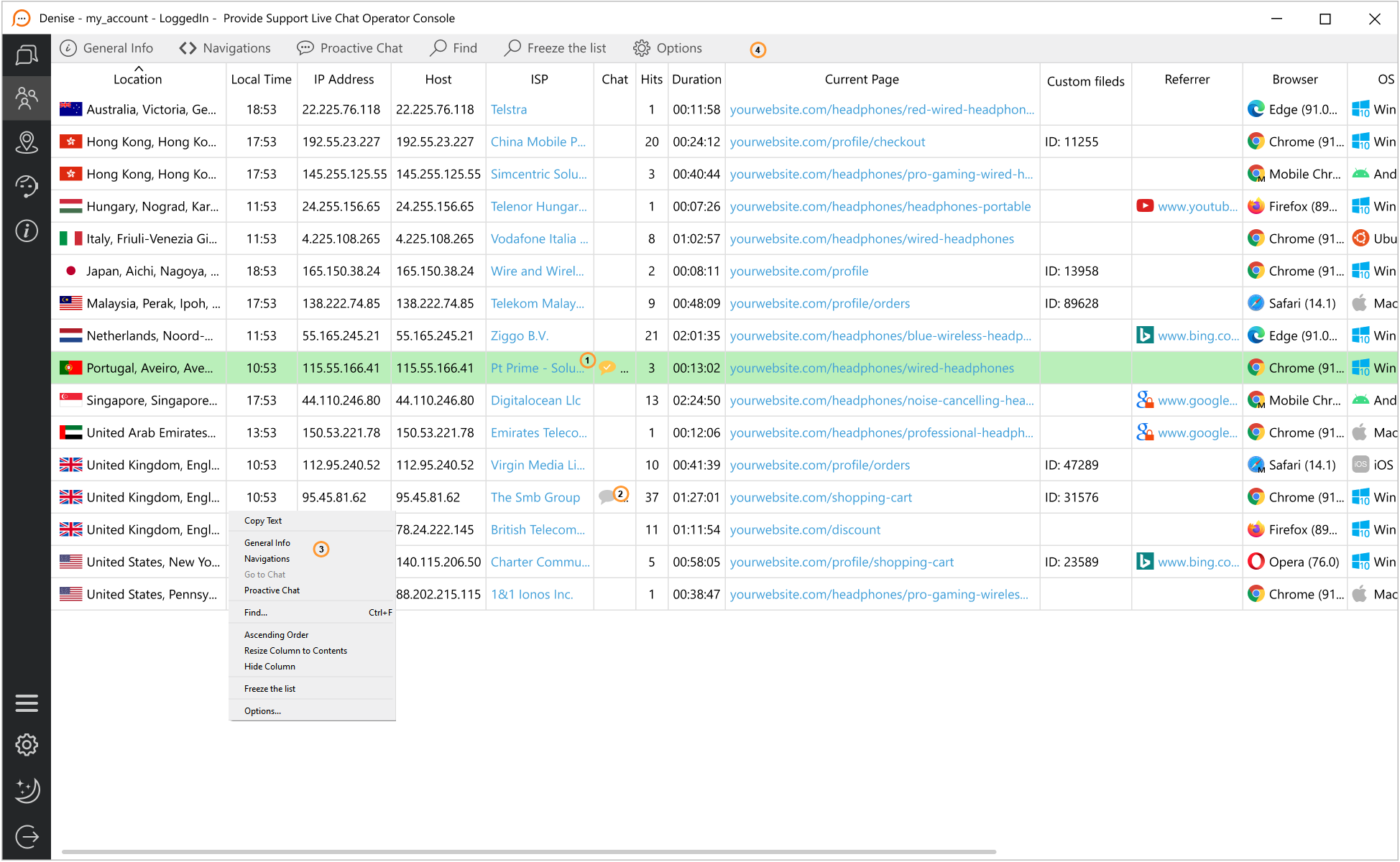
代理应用程序中的访客列表
1.与您进行有效聊天会话的访客在列表中以绿色突出显示,并在聊天列中用图标标记  。 您可以向该访客发送消息,当前聊天记录显示在控制台中。
。 您可以向该访客发送消息,当前聊天记录显示在控制台中。
2.与其他操作员打开聊天会话的访客在聊天栏中标有图标 。 您不能向该访客发送聊天邀请。
。 您不能向该访客发送聊天邀请。
3.访客的上下文菜单通过右键单击访问者(在 mac 上按 Ctrl+单击)打开。 使用此菜单,您可以邀请访客聊天 (邀请访客聊天)、打开扩展访客详细信息 (一般)、打开访客导航历史 (导航历史)、开始共同浏览 (打开浏览器)、通过列表执行搜索 (找一下 ...),从所选单元格复制文本(复制文本),冻结列表并在新访客到达时停止其“跳跃”(冻结列表),管理所选列的外观并打开访客列表选项(选项... )。
4.访客工具栏位于访客列表上方。 使用工具栏,您可以打开所选访客的详细信息和导航历史记录、邀请该访客聊天、开始共同浏览会话、在访客列表中执行搜索、冻结访客列表并打开访客列表选项。
快速查看详细信息
在鼠标悬停时,可以浏览一般信息和当前页面 URL 以及五个最近的页面。
当鼠标放在除“当前页面”列之外的任何列上时,会出现带有一般信息的弹出窗口:
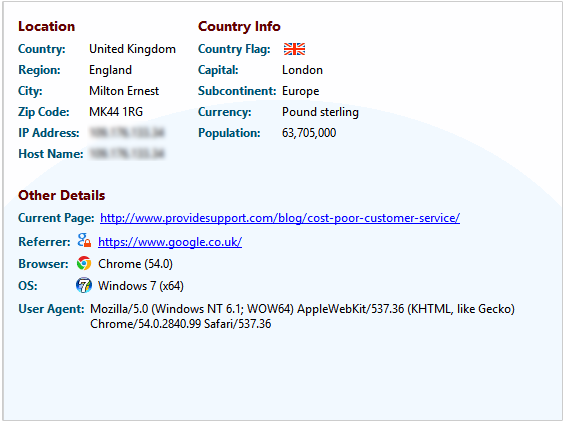
关于鼠标悬停的一般信息
当鼠标放在“当前页面”列中的任何链接上时,会出现一个弹出窗口,其中包含当前页面 URL 和 5 个最近页面的 URL:
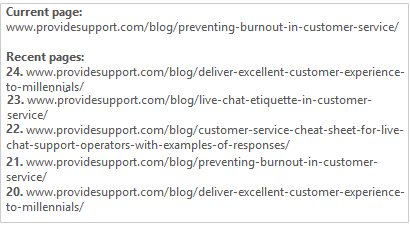
鼠标悬停时出现的当前页面和最近的链接
扩展访客详细信息
扩展的访客详细信息显示在单独的窗口中。 您可以通过访客列表中的访客上下文菜单或双击访客列表中的访客打开此窗口。
访客详细信息窗口中的第一个选项卡包含有关访客的一般信息。 大部分信息可在访客列表中找到,附加信息包含访客所在国家/地区的详细信息。
此选项卡可以直接从访客列表工具栏打开。
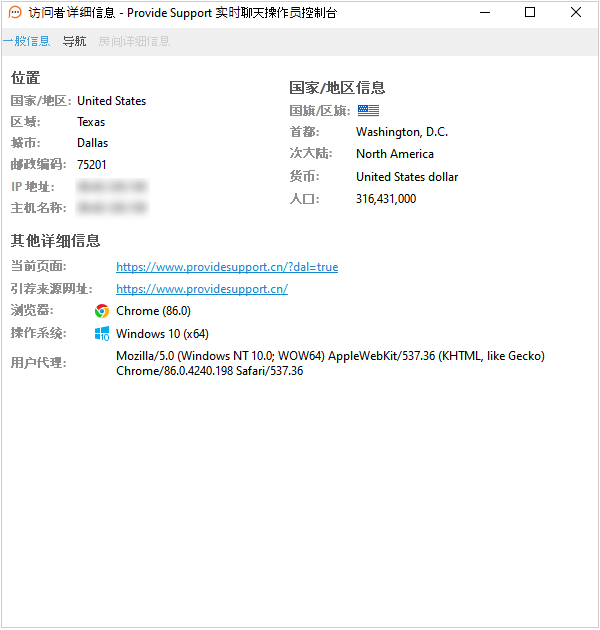
基本信息
访客详细信息窗口中的第二个选项卡包含访客导航历史记录。
此选项卡可以直接从访客列表工具栏打开。
对于每个访问的页面,您可以看到以下内容:
•访客进入页面的时间(时间)
•访客浏览页面的时间(持续时间)
•页面 URL(位置)
已访问的页面已编号。 第一个访问的页码是 1,第二个是 2,以此类推。最近访问的页面显示在列表的顶部。
导航历史列表可以按任何列排序。 您需要为此单击列标题,标题中的箭头将显示排序方向。
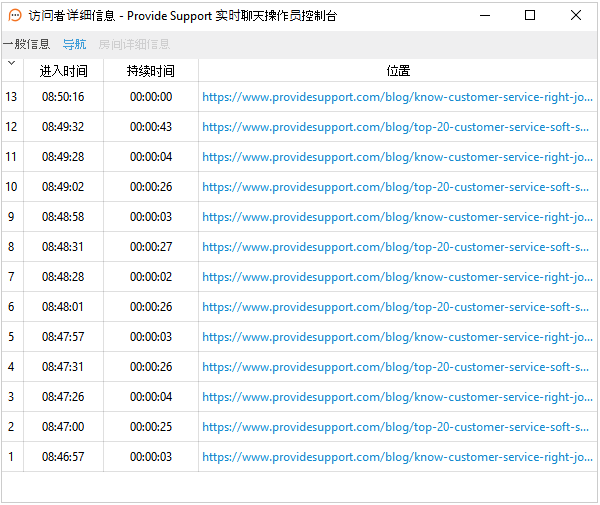
访客导航
第三个选项卡包含有关访客的房间详细信息。 此信息也可在操作员控制台的“房间详细信息”选项卡中找到。 您可以将“房间详情”部分中显示的信息保存或复制到剪贴板。
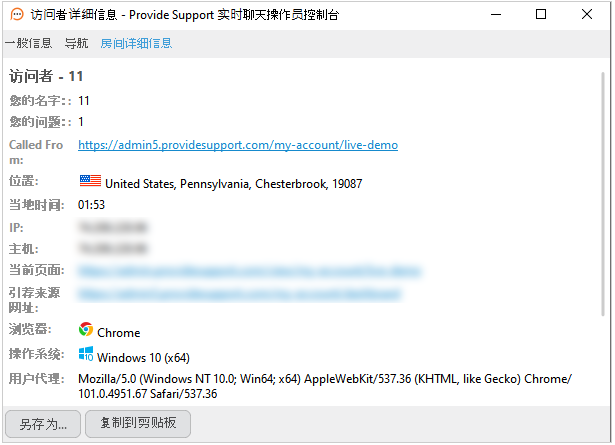
应用程序中的房间详细信息选项卡
访客名单定制
访客列表外观可以通过隐藏、调整大小、重新排列列和排序访客来更改。
您可以显示/隐藏整个列或(对于某些列)文本和图标。 这可以在个人资料设置的访客选项卡中完成。
您还可以使用访问者列表上下文菜单隐藏列项隐藏列。
每列都可以调整大小。 要调整列的大小,请执行以下操作:
1.将鼠标光标放在列标题的右边缘,将出现一个双箭头鼠标指针
2.按下鼠标左键
3.向左移动鼠标使列变窄或向右移动使列变宽
4.松开鼠标左键
要使列的宽度适合内容,请执行以下操作:
1.将鼠标光标放在所需列上的某个位置
2.按鼠标右键打开访客列表上下文菜单
3.单击将列大小调整为内容菜单项
要重新排列列(移动列),请执行以下操作:
1.将鼠标光标放在列标题上
2.按下鼠标左键
3.将鼠标移动到要放置列的位置
4.松开鼠标左键
要按特定列对列表进行排序,请执行以下操作:
1.将鼠标光标放在列标题上
2.用鼠标左键单击列标题。 一个三角形将出现在列标题的右侧。 三角形表示升序排序![]() ,三角形表示降序排序。
,三角形表示降序排序。
还是
1.将鼠标光标放在所需列上的某个位置
2.按鼠标右键打开访客列表上下文菜单
3.单击升序或降序菜单项
在访客列表中搜索
可以在访客列表中执行文本搜索。
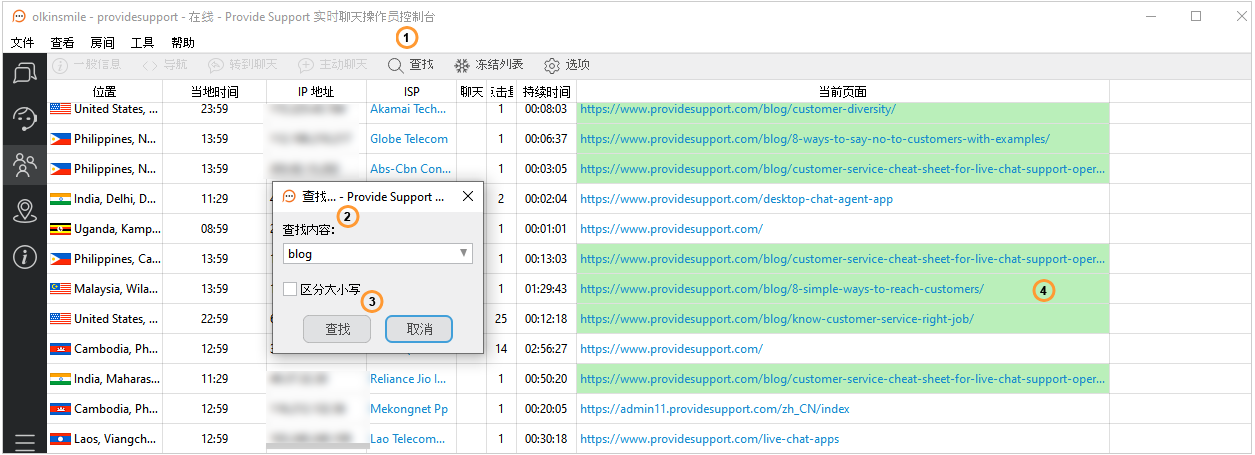
如何在访客列表中执行搜索
要在访客列表中执行搜索,请执行以下操作:
1.单击访客列表工具栏中的查找按钮
2.在“查找...”对话框中输入搜索到的单词或短语,并在需要时选中区分大小写选项
3.在查找...对话框中按查找按钮
4.包含搜索词或短语的所有单元格将以绿色突出显示
通过单击箭头,搜索历史将显示在下拉列表中:
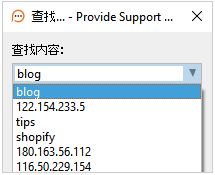
搜索历史记录
注意! 在“查找...”对话框中输入的文本被视为一个短语,而不是单独的单词。
冻结列表选项
当新访客到达网站时,访客列表中的光标会跳转到该访客。 如果您需要查看列表并将其冻结一段时间,请使用工具栏中的“冻结列表选项”选项。 单击“冻结列表”按钮后,列表将被冻结:
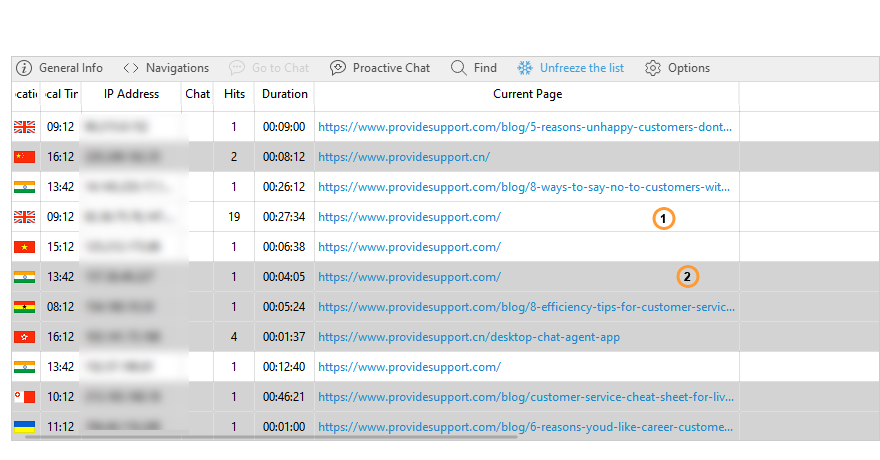
在应用程序中冻结列表
1.停留在网站上的访客
2.已经离开网站的访问者。 这些访问者将以灰色突出显示。